صداسازی با پلاگین هارمور در اف ال استودیو [یک تکنیک کاربردی]
![صداسازی با پلاگین هارمور در اف ال استودیو [یک تکنیک کاربردی]](https://beatestan.com/wp-content/uploads/resynthesis-with-harmor-5.jpg)
اگر به صداسازی با پلاگین هارمور در اف ال استودیو علاقه مندید یا به دنبال اطلاعات بیشتری در این رابطه هستید، این آموزش به شما کمک می کند تا از قابلیت های مختلف این پلاگین استفاده کنید. پلاگین هارمور که یکی از پلاگین های پیش فرض نرم افزار اف ال استودیو می باشد و جدا از اینکه شامل بانک صدای قدرتمندی است که توجه هر تنظیم کننده ای را به خود جلب می کند، شما با استفاده از این پلاگین می توانید صداسازی حرفه ای را در اف ال استودیو انجام دهید. در ادامه با من همراه شوید.
یکی از قابلیتهای قدرتمند پلاگین هارمور در اف ال استودیو، توانایی وارد کردن فایلهای صوتی و به اصطلاح Resynthesize کردن آن است. یعنی شما می توانید با استفاده از این روش ، به بخش های مختلف یک فایل صوتی دسترسی داشته باشید و از آن صدا به عنوان یک ساز استفاده کنید. کاری که جدیدا خیلی از آهنگسازها انجام می دهند و مورد استقبال خیلی از شنوندگان موسیقی هم قرار گرفته است.

آنچه در این مقاله میخوانید
صداسازی با پلاگین هارمور در اف ال استودیو
ابتدا فایل صوتی مورد نظر را ضبط کنید یا از یک فایل صوتی از قبل آماده شده استفاده کنید. در اینجا از یک صدای آماده در اف ال استودیو استفاده شده است. در این مرحله روی تب IMG بزنید.

حالا به مسیر فایلی که میخواهید وارد پلاگین هارمور کنید شوید یا از بروزر در اف ال استودیو فایل صوتی مورد نظر را با کشیدن و رها کردن وارد این قسمت کنید. با این کار صدا وارد این بخش میشود و شما می توانید تغییرات مورد نظر روی صدای خود را انجام دهید.

حالا وقتی که شما یک کلید بر روی میدی کنترلر یا کیبورد کامپیوتر را فشار می دهید میتوانید صدای فایل صوتی خود را بشنوید و روی هر بخشی از این قسمت کلیک کنید دقیقا نُت شما از آنجا محاسبه می شود. در شرایط فعلی نُت شما درست نیست و باید آن را روی نُت دو (C) تنظیم کنید.
ما در آموزشی جداگانه با عنوان تغییر نت سمپل برای ساخت ملودی توضیح داده ایم. به این ترتیب فایل صوتی شما در گام درست و مناسبی قرار خواهد گرفت. در غیر این صورت، نت خارج از گام فایل صوتی شما خواهد بود.
تغییر زمان بندی در پلاگین هارمور
شما در پلاگین هارمور میتوانید شاخص زمان را تغییر دهید و با این کار میتوانید انتخاب کنید که سمپل شما از چه زمانی اجرا شود. همچنین یک شاخص سرعت برای کنترل سرعت صدای مورد نظر وجود دارد که در تصویر زیر می توانید مشاهده کنید. در ضمن اگر دکمه سرعت را به سمت چپ بچرخانید به طوری که از میانه بگذرد و آن را به منفی تبدیل کند، این یعنی صدای مورد نظر شما به صورت برعکس پخش خواهد شد.

لوپ کردن صدا در پلاگین هارمور
به صورت پیشفرض زمانی که شما یک فایل صدا را وارد پلاگین هارمور میکنید روی حالت Loop تنظیم شده است. برای اینکه بتوانید بخشی از فایل را انتخاب کنید، کافی است همانند تصویر روی بخش مورد نظر کلیک کنید و تا جایی که میخواهید لوپ شود بکشید . در این مرحله رنگ بخش انتخاب شده تغییر می کند.

همچنین شما میتوانید برای حالت Looping خود گزینه های مختلفی را امتحان کنید. حالت مورد علاقه من Ping Pong است. حالت Loop برای تکرار یک بخش ، حالت One shot برای پخش تک صدایی یا یکبار پخش و بخش Ping pong برای پخش رفت و برگشتی صدا استفاده می شود.

بخش FX در پلاگین هارمور
با استفاده از این بخش میتوانید افکتهایی که در این پلاگین وجود دارد به فایل صوتی خود اضافه کنید. افکتهایی مانند Distortion , Chorus , Delay یا Reverb به آنها اضافه کنید.

وارد کردن یک عکس به پلاگین هارمور
شاید تا الان با خود فکر کرده اید که چرا ما یک فایل صوتی را وارد بخش IMG کرده ایم. بله IMG مخفف Image یا همان عکس است. در این بخش شما علاوه بر فایل صوتی می توانید یک عکس به پلاگین هارمور اضافه کنید. حالا شاید از خودتان بپرسید که این کار به چه دردی میخورد.
سوال خوبی است پلاگین هارمور این تصویر را به صورت خودکار به یک صدا تبدیل خواهد کرد. همین الان امتحان کنید، یک تصویر وارد پلاگین هارمور کنید و با فشار دادن یک کلید متوجه خواهید شد که آن تصویر چه صدایی دارد. جالب است نه؟!
نتیجهگیری
در نهایت از آزمایش کردن نترسید و مراحلی که به شما برای صداسازی با پلاگین هارمور در اف ال استودیو آموزش داده ایم را انجام دهید. اگر می خواهید تکنیک های بیشتری یاد بگیرید و صفر تا صد اف ال استودیو را آموزش ببینید همین الان کلیک کنید.





![بهترین روش پیدا کردن آهنگ مشابه [3 روش کاربردی]](https://beatestan.com/wp-content/uploads/similars-815x420.jpg)



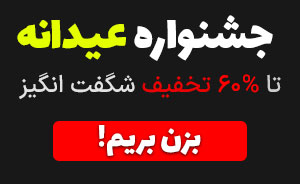
دیدگاهتان را بنویسید